パソコンを新調したり入れ替えたりした際に、まずなにはなくてもインストールしておくソフトのひとつに秀丸エディタがあります。基本、文章を書くときはテキストエディタを使っていますが数多あるテキストエディタのなかでも一番しっくりきているのがこの秀丸。
→秀まるおのホームページ(サイトー企画)-秀丸エディタ
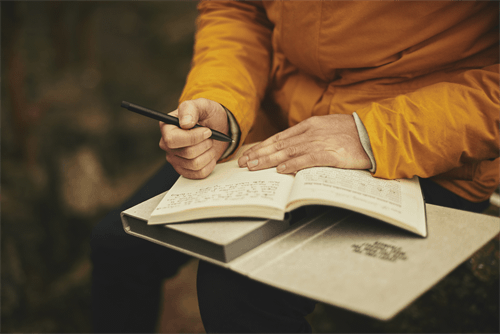
秀丸エディタには32bit版と64bit版の2種類あります。最初に使い始めたのが32bit版なので、そのまま64bit版のWindowsを使うようになっても秀丸エディタは32bit版を使い続けていました。
しかし、最近32bit版のままでは不都合がでてきたので64bit版への移行を検討。ただ今の秀丸エディタでかなり設定を変更しているのでできればそのまま設定を丸ごと持っていきたいところです。
そこで、以前秀丸ファイラーを32bit版から64bit版に乗り換えたときのように、設定の保存から復元で移行できるか試してみることにしました。
なお今回使用している秀丸エディタのバージョンは8.67です。
まず32bit版秀丸エディタの設定内容を保存。
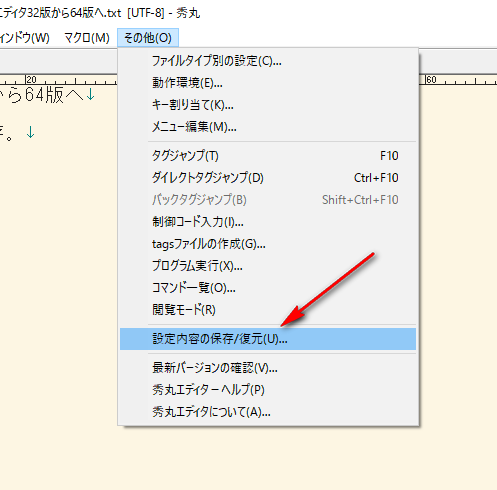
念のため下記の場所からHidemaruフォルダを別の場所にコピーしてバックアップ。
C:\Program Files (x86)\Hidemaru一度32bit版秀丸エディタをアンインストールします。
完全にアンインストールするにはWindowsの再起動が必要。
再起動後、今度は64bit版の秀丸エディタをダウンロード。
→秀まるおのホームページ(サイトー企画)-秀丸エディタ64bit版
実行してインストール。
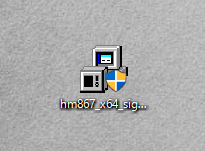
インストール後、今度は64bit版秀丸エディタを起動し先ほど32bit版秀丸エディタで保存した設定ファイルを復元。
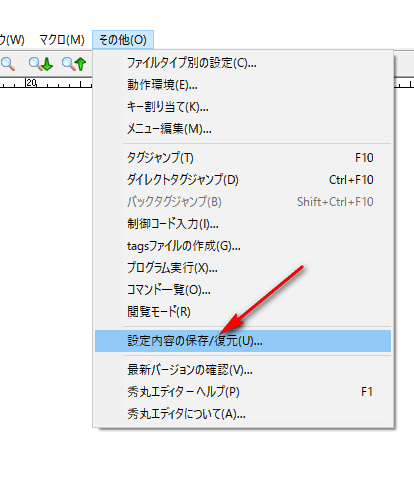
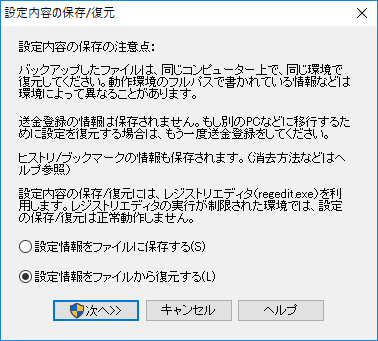
レジストリ変更に関しての警告が表示されますが続行。
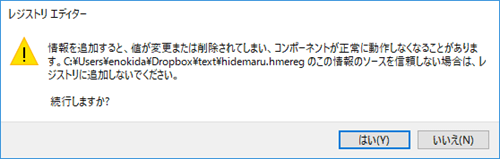
復元後、64bit版秀丸エディタを起動してみると設定した変更などは引き継がれていました。ただし自分の場合はマクロファイルをC:\Program Files (x86)\Hidemaruの中にmacrosといいうフォルダを作って入れてるのですが、これは引き継がれていません。
バックアップしていたHidemaruフォルダの中からmacrosフォルダを移動させ、マクロファイルへのパスを再設定します。
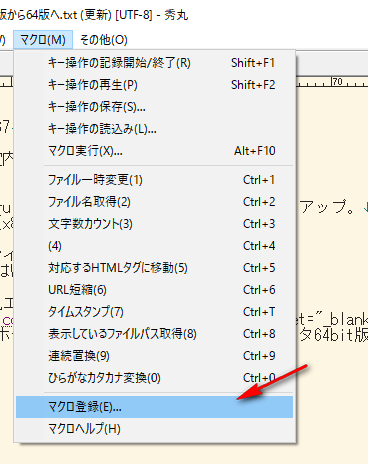
マクロファイルへのパスの再設定はひとつずつ手作業で。
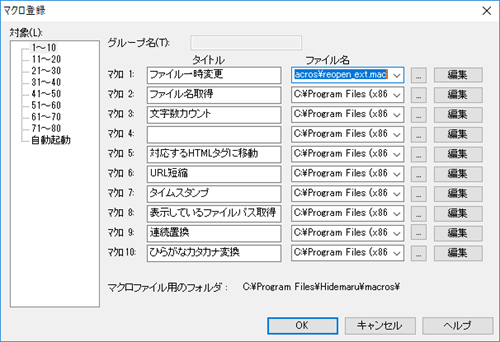
あと強調定義ファイルも引き継がれてなかったので、バックアップファイルからコピーしてmacrosフォルダと同じく下記のフォルダの中に放り込んでおきました。
C:\Program Files\Hidemaruこれで無事移行は終了。秀丸エディタの32bit版から64bit版への引き継ぎはやってみると以外と簡単でした。
ちなみに後で見ると、32bit版秀丸エディタをアンインストールしてもProgram Files (x86)\Hidemaruのフォルダは削除されず残っており、中にはmacrosフォルダと強調定義ファイルのみ残されていました。うっかりこれらのファイルのバックアップを忘れていたとしてもどうにかなりそうです。

